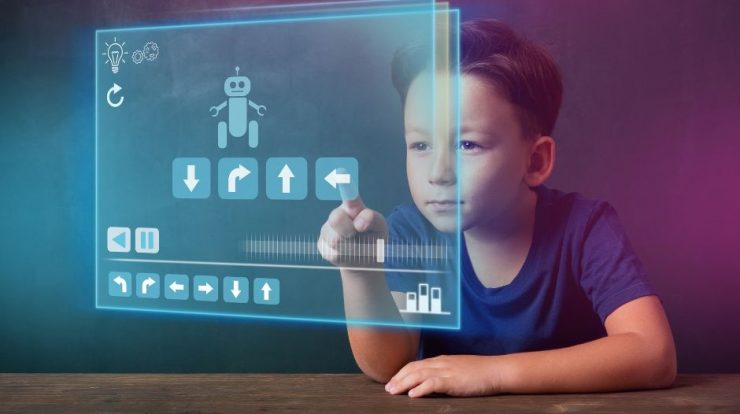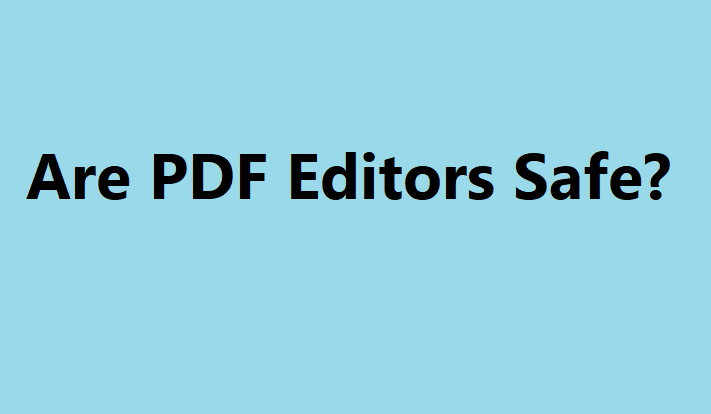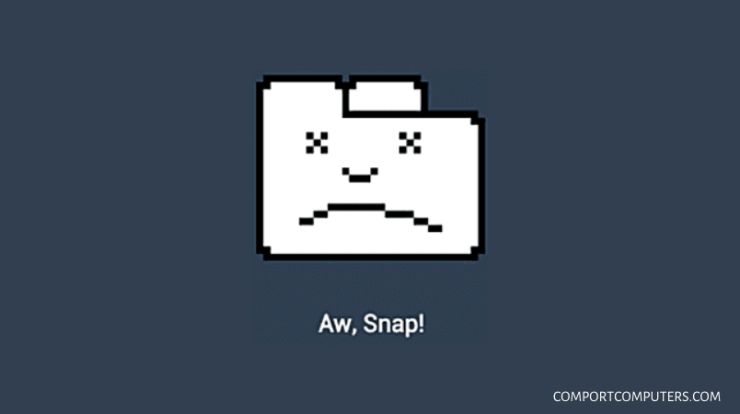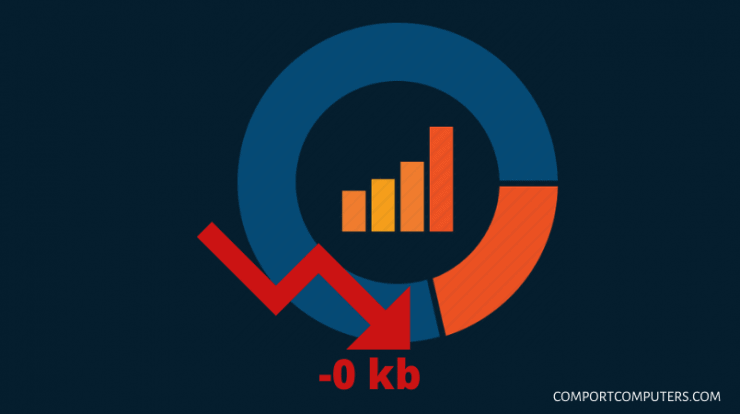Cara Mengaktifkan IDM yang Tidak Muncul di Chrome – Internet Download Manager atau yang sering disebut dengan IDM merupakan sebuah software yang dimanfaatkan oleh banyak pengguna komputer dan internet untuk mendownload file atau software di internet.
IDM menjadi sangat populer dan disukai banyak orang karena memang fitur-fiturnya yang diakui sangat canggih dan lengkap, serta mudah penggunaannya.
Adapun aktifitas browsing atau menjelajah di internet yang sering digunakan dari browser-browser yang ada yaitu seperti Mozilla Firefox, Safari, Opera dan Google Chrome.
Keempat browser tersebutlah yang paling populer di dunia, dan yang akan dibahas kali ini yaitu tentang browser Google Chrome yang merupakan buatan dari Google Inc, sebuah perusahaan layanan internet raksasa yang berbasis di Amerika Serikat.
Browser Chrome ini menjadi sangat populer dengan penggunanya yang sangat banyak di dunia karena tampilannya yang didesain simple dan nyaman dilihat.
Daftar Isi
Kelebihan IDM dan Browser Google Chrome
Ketika menggunakan browser Google Chrome ini untuk mendownload file maka umumnya proses download akan berjalan secara otomatis, dan itu memang telah disetting secara default yang merupakan program bawaan dari browser Chrome itu sendiri.
Baca Juga: 3 Hal yang Membuat Browser Google Chrome Crash (Aw, Snap) dan Cara Mengatasinya [Work]
Sehingga agar kita nantinya yang sudah menggunakan software Internet Download Manager (IDM) perlu mengetahui cara mengaktifkan IDM di Google Chrome ini.
Sebelumnya, walaupun sudah terdapat fitur default pada Google Chrome untuk mendownload file-file di internet, tetapi dengan menggunakan IDM ini juga cukup membantu.
Pasalnya karena IDM memiliki teknologi yang dapat mengoptimalkan proses download, dengannya proses download yang dilakukan akan berjalan dengan kecepatan penuh.
Selain itu dengan IDM maka akan mempermudah anda untuk melakukan manage atau mengatur file-file yang sedang didownload.
Anda dapat mendownload secara bersamaan, atau juga mendownload secara berurutan.
Bagi anda yang belum mendownload serta menginstall aplikasi IDM, silahkan langsung saja download di link ini.
Nah, adapun cara mengaktifkan IDM di Google Chrome tidaklah rumit, dimana anda tidak perlu sampai memiliki kemampuan HTML yang rumit segala, yang penting pada komputer anda sudah terpasang program software IDM.
Adapun tujuan dari IDM yang terintegrasi dengan browser Chrome adalah agar ketika mendownload suatu file maka secara otomatis (tanpa perlu anda atur kembali) proses download akan diambil alih oleh program Internet Download Manager, bukan lagi dari program default dari browser Google Chrome.

Seperti contohnya ketika ingin mendownload video dari situs Youtube atau situs live streaming maka tombol download dari IDM nantinya dapat muncul secara otomatis.
Inilah yang menjadi salah satu kelebihan dari program Internet Download Manager sehingga sangat banyak yang menggunakannya.
Cara Mengaktifkan IDM yang Tidak Muncul di Chrome
Hal lainnya, bahwa Google Chrome merupakan browser yang dinilai sangat ringan serta mudah diakses. Pada keadaan koneksi internet yang sangat lemah Google Chrome tetap dapat diakses.
Sehingga pengguna bisa mendapatkan beberapa keuntungan besar dengan menghubungkan / mengintegrasikan Chrome dengan IDM, yaitu berupa pengoptimalan download sekaligus juga pengoptimalan browsing.
Berikut di bawah ini cara terbaru mengaktifkan Internet Download Manager (IDM) yang tidak muncul di Google Chrome.
- Pertama-tama jalankan browser Google Chrome.
- Klik pada tombol “Customize and Control Google Chrome” (terletak di bagian pojok kanan atas browser chrome.
- Lalu muncul menu, klik “Setting”.
- Setelah itu, di tempat lain buka My Computer.
- Buka directory IDM yang ada di My Computer anda tersebut (mudah kok mencarinya, entah di Local disk C / D / lainnya, tergantung dari anda meletakannya ketika menginstal IDM).
- Lalu cari file “IDMGCExt.crx”.
- Kembali ke browser Google Chrome
- Lalu pergi ke directory IDM dan ekstensi Google Chrome, drag file “IDMGCExt.crx” tadi yang anda cari ke ekstensi Google Chrome
- Dengan begitu akan dimulai proses menginstal ekstensi IDM ke browser Google Chrome.
Jika sudah selesai maka anda dapat dengan sepuasnya untuk mengunduh file-file seperti video di Youtube. Misalnya, dengan menggunakan bantuan dari Internet Download Manager pada browser Google Chrome.
Itulah dia salah satu cara yang paling mudah dan ampuh untuk mengaktifkan IDM di google chrome agar anda bisa munculin tombol download dari IDM ketika dibutuhkan.